Sobre o gráfico de dispersão 3D e o gráfico de superfície 3D
Use um gráfico de dispersão 3D para explorar as relações potenciais entre três variáveis. Ao criar um gráfico de dispersão 3D, normalmente, as variáveis de previsão são exibidas nos eixos x e y e a variável de resposta é exibida no eixo z. Por exemplo, você pode querer examinar como a temperatura e a umidade afetam os tempos de secagem da pintura ou como os cavalos de potência e a pressão dos pneus afetam a eficiência do combustível de um veículo.
Use um gráfico de superfície 3D para examinar a relação entre uma resposta variável (Z) e duas variáveis preditoras (X e Y), exibindo uma superfície tridimensional da resposta prevista. É possível optar por representar a resposta predita como uma superfície uniforme ou uma grade.
Escolher elementos de exibição de dados
As imagens a seguir mostram os elementos que podem ser exibidos em um gráfico 3D. Para selecionar elementos durante a criação do gráfico, clique em Visualização de Dados.
- Clique duas vezes no gráfico.
- Clique com o botão direito do mouse no gráfico e selecione .
Observação
Para obter informações sobre como adicionar ou alterar as variáveis de agrupamento para um gráfico existente, acesse Exiba grupos em gráficos.
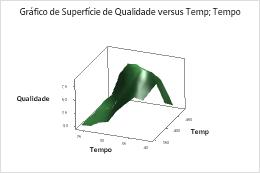
Gráfico de superfície 3D com superfície
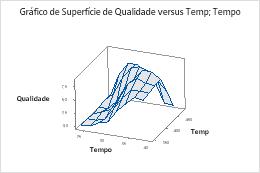
Gráfico de superfície 3D com grade
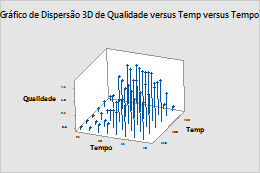
Gráfico de dispersão 3D com símbolos e linhas projetadas
Observação
Para obter mais informações sobre como editar esses recursos de gráficos, incluindo como alterar um gráfico de superfície para um gráfico de grade, vá para os tópicos a seguir.
Edite a caixa 3D
- Clique duas vezes no gráfico.
- Clique com o botão direito do mouse no gráfico e selecione .
- Altere a aparência da caixa
-
Na guia Atributos, você pode editar o tipo de preenchimento, cor de preenchimento, tipo de linha, a cor da linha e o tamanho da linha. Por exemplo, no gráfico de dispersão 3D a seguir, a caixa de 3D é de cor amarelo claro.
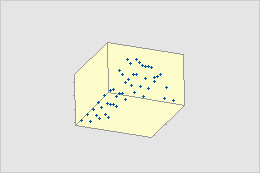
- Exiba as faces da caixa
-
Na guia Opções de Caixa, selecione uma das opções a seguir:
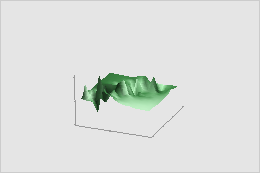
Nenhum
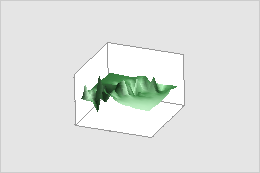
Somente faces traseiras
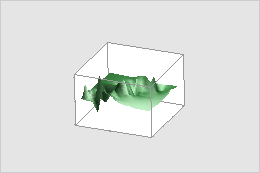
Todas as faces
- Altere a razão do aspecto
-
Na guia Opções de Caixa, selecione a razão. Por exemplo, os gráficos de superfície 3D a seguir ilustram são todos dos mesmos dados.
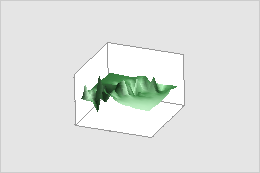
Padrão
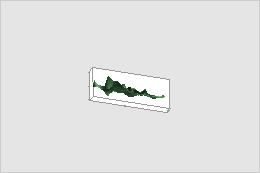
Proporcional às amplitudes de dados
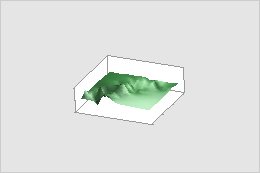
Especificada (este gráfico: 3 x 3 x 1)
Girar um gráfico 3D
Você pode girar um gráfico 3D para visualizá-lo sob ângulos diferentes. Isto permite-lhe explorar as relações entre as variáveis mais profundamente. Use os botões na barra de ferramentas no modo de edição de gráfico para girar gráficos 3D. Esses botões aparecem quando um gráfico de dispersão 3D ou um gráfico de superfície 3D está ativo.
- Clique duas vezes no gráfico.
- Use os seguintes botões na barra de ferramentas para girar o gráfico. Clique em cara botão uma vez para girar o gráfico em pequenos incrementos. Clique e mantenha o botão pressionado para uma rotação contínua.
Item da barra de ferramentas Ação 
Gire o gráfico no sentido horário ou anti-horário sobre o eixo x. 
Gire o gráfico no sentido horário ou anti-horário sobre o eixo y. 
Gire o gráfico no sentido horário ou anti-horário sobre o eixo z. Observação
Quando você clica em um botão, uma janela de visualização aparece para mostrar exatamente como o gráfico irá girar.
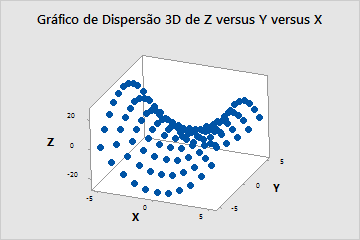
Gráfico de dispersão 3D original
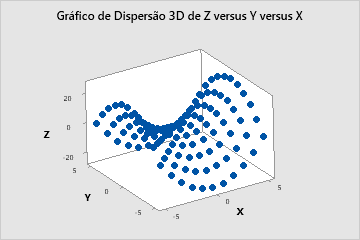
Gráfico de dispersão 3D girado
Especifique o tipo de superfície
Você pode selecionar entre uma superfície sólida e uma grade.
- Clique duas vezes no gráfico.
- Clique duas vezes no padrão de superfície.
- Na guia Atributos, selecione uma das opções a seguir:
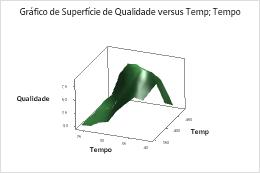
Superfície
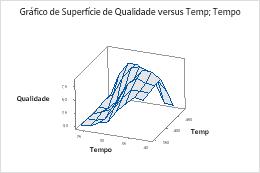
Grade
Editar o padrão de superfície
É possível especificar a cor da superfície, a cor da grade, e o tamanho da grade.
- Clique duas vezes no gráfico.
- Clique duas vezes no padrão de superfície.
- Na guia Atributos, é possível especificar a cor da superfície para um gráfico de superfície 3D ou a cor da superfície, cor da grade e tamanho da grade para um gráfico de grade.
Observação
Para obter informações sobre como alterar a aparência da malha do gráfico de superfície utilizando diferentes métodos para interpolar entre os valores, acesse Malha.
